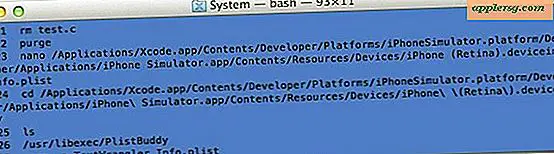Installera Mac OS X Lion på mer än en dator

En av Lion's fantastiska osäkra egenskaper är den personliga användarlicensen som låter dig ladda ner OS X Lion en gång och sedan installera den på alla dina behöriga personliga Mac-datorer. Detta gör inköpen till $ 29, 99 ännu bättre än vad det redan skulle vara, eftersom ett enda köp kan du uppgradera alla dina hushållsdatorer.
Det finns flera sätt att installera OS X Lion på alla dina egna Mac, inklusive:
- Kopiera installationsprogrammet för OS X Lion till andra Macar - det här är huvudfokus för den här artikeln med hjälp av följande metoder
- Kopiering av Lion installeraren med en extern enhet eller DVD
- Överför Lion installatören över ett nätverk
- Hämtar Lion igen från App Store på varje Mac (det är gratis att ladda ner igen efter att du köpt det en gång)
- Gör en Lion USB-installationsdrivare
- Bränna en Lion-installations DVD
- Installera Lion över Target Disk Mode
Flera av dessa har vi redan tagit fram och du är välkommen att kolla in dem, men i den här artikeln ska vi diskutera överföringen av OS X Lion installationsprogrammet till de andra Mac-datorerna. Detta möjliggör enkla uppgraderingar av alla dina Macar och förhindrar att du behöver ladda ner appen igen eller skapa installationsdrifter.
Installera eller uppgradera Mac OS X Lion på flera Macs
Observera att systemkraven för OS X Lion fortfarande gäller, och mål Mac-datorerna måste köras Mac OS X 10.6.6 eller senare. Det här är inte en ren installation (använd ovanstående startdriftsmetoder för det), det här är en uppgradering till 10.7, var noga med att ha säkerhetskopior av alla dina Mac-datorer.
Viktigt: Se till att du kopierar Lion installatörsprogrammet från / Program innan du uppgraderar den primära Mac till Lion, när du har uppgraderat till Lion kommer installationsfilen att tas bort och du måste ladda ner filen från App Store igen.
Metod 1) Kopiera OS X Lion Installer till en extern enhet
Det här är den enklaste metoden, men kräver åtkomst till antingen en extern hårddisk, tom DVD eller USB-minne, var och en behöver minst 4, 2 GB ledig lagringskapacitet.
- Öppna / Program / och lokalisera "Installera Mac OS X.app" på källkoden Mac
- Anslut den externa enheten till Mac och kopiera installationsfilen över
- Koppla bort den externa enheten från källkoden Mac och anslut den till mottagarens Mac (ar)
- Kopiera filen "Install Mac OS X.app" direkt till mappen Mottagare Macs / Applications
- Starta installationsprogrammet och uppgradera till Mac OS X Lion
Om du inte har en extra extern enhet som lägger på, kan du välja att nätverksa dina Macar i stället. Det här är en enkel och snabb process:
Metod 2) Aktivera fildelning och kopiera Lion över det lokala nätverket
Vi måste skapa ett lokalt nätverk mellan dina Macar, så att du kan dela filer, gör det på alla Mac-datorer så att du kan överföra filer fram och tillbaka.
- Starta "Systeminställningar" och klicka på "Dela"
- Klicka på kryssrutan bredvid "Fildelning" för att aktivera den lokala nätverkstjänsten, stäng Systeminställningar
- Tillbaka i Finder öppnar du mappen Program och hittar "Installera Mac OS X.app"
- Hit Command + K för att "Connect to Server" och klicka sedan på "Browse" för att hitta och ansluta till de andra delade Mac-datorerna
- På den delade Macen navigerar du till mappen / Program
- Dra och släpp "Install Mac OS X.app" från en Mac / Applications-mapp till nästa och kopiera installationsfilen

Kom ihåg att Lion installatören är ca 4 GB så det tar ett tag att överföra via ett nätverk. När filen är kopierad kan du fortsätta att starta "Installera Mac OS X.app" på mottagarens Mac och uppgradera till Lion.
Om du har några frågor eller kommentarer, låt oss veta!



![Conan O'Brien Rips på iPad Mini i Hilarious Fake Commercial [Video]](http://applersg.com/img/fun/944/conan-o-brien-rips-ipad-mini-hilarious-fake-commercial.jpg)